Enkel og rask Android-rotguide

Etter at du har rootet Android-telefonen din, har du full systemtilgang og kan kjøre mange typer apper som krever root-tilgang.
Det er en av mange meldinger du kommer over når du bruker Chrome. Du ser etter det nærmeste apoteket der du befinner deg, og du blir spurt om hvor du befinner deg. Dette kan være fordi de vil vite hvor du er for å fortelle deg hvilken butikk de skal vise deg.
Det er tider når det er berettiget å bli spurt om posisjonen din. Men det er tider når et nettsted ikke trenger å vite hvor du er for å gi deg det du trenger. Hvis du begynner å bli lei av å alltid se denne meldingen, er den gode nyheten at du kan gjøre noe med det. Med noen få klikk her og der kan du få denne meldingen til å forsvinne.
Innhold
Stopp Chrome fra å spørre om posisjonen din – Windows 10
Hvis du regelmessig bruker Chrome på din Windows 1o-datamaskin, kan du stoppe nettleseren fra å spørre om posisjonen din ved å gjøre følgende. Klikk på prikkene øverst til høyre og gå til Innstillinger .
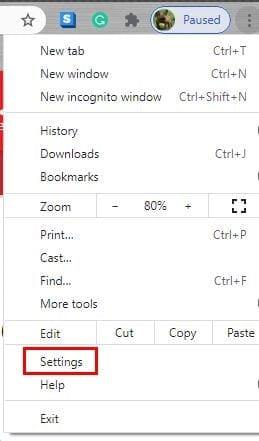
Når du er i Innstillinger , gå til Personvern og sikkerhet og klikk på rullegardinmenyen for Nettstedinnstillinger .
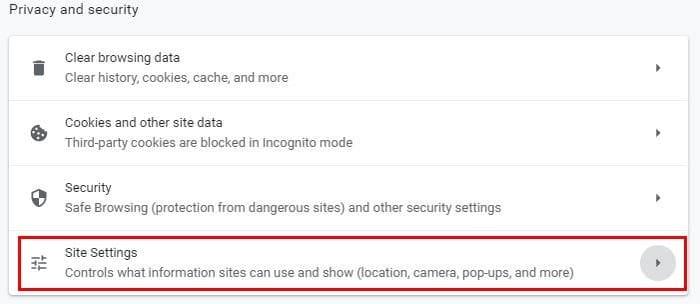
Rull litt ned når du er i nettstedinnstillinger, og under Tillatelser -delen vil Location være den første på listen.
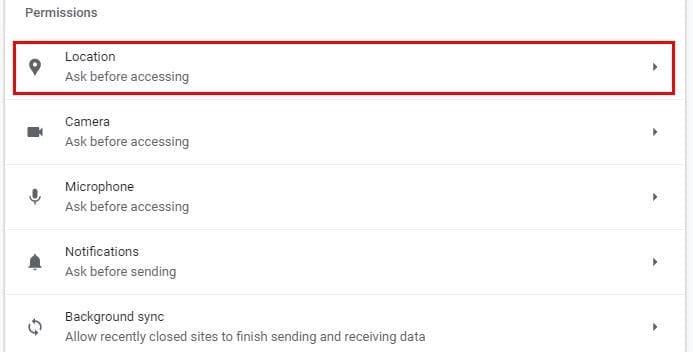
Du har forskjellige alternativer når det gjelder å blokkere posisjonsmeldingen i Chrome. Jada, du kan blokkere alt sammen og aldri se det på noe nettsted. Men hvis det bare blir irriterende på bestemte nettsteder, kan du blokkere plasseringsmeldingen på disse nettstedene ved å legge dem til blokkeringslisten. Du kan også legge til nettsteder under blokkeringslisten du ikke har noe imot å se meldingen på.
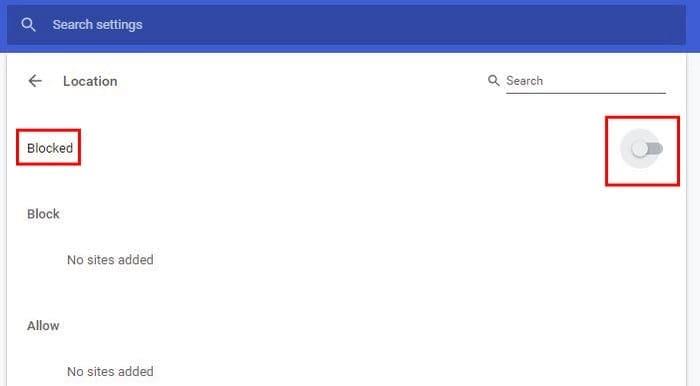
Så valget er ditt om du blokkerer alt sammen eller bare for spesifikke nettsteder. Fortsett å lese for å se hvordan du kan slutte å se posisjonsmeldingen på Chrome men Android-enheten din.
Hindre nettsteder fra å spørre om posisjonen din på Chrome – Android
For å lage nettsteder som spør etter posisjonen din på Chrome for Android, åpne Chrome. Trykk på prikkene øverst til høyre og gå til Innstillinger .
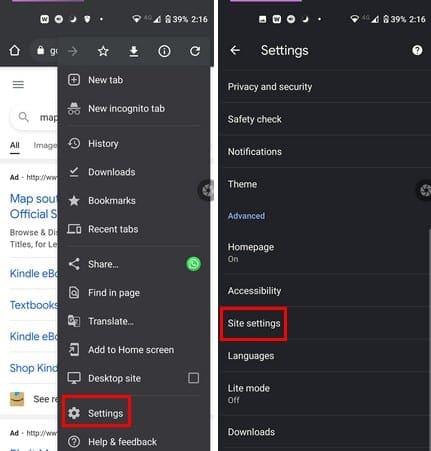
I Innstillinger, sveip ned litt og trykk på alternativet for nettstedinnstillinger. Plasseringsalternativet vil være det andre alternativet nede. I Location, akkurat som i Chrome for Windows, kan du tillate eller blokkere visse nettsteder fra å spørre om posisjonen din. Dette er et flott alternativ hvis bare noen få nettsteder går over bord med å spørre om posisjonen din. Hvis du aldri vil se meldingen på noe nettsted, er alt du trenger å gjøre å slå av alternativet øverst til høyre.
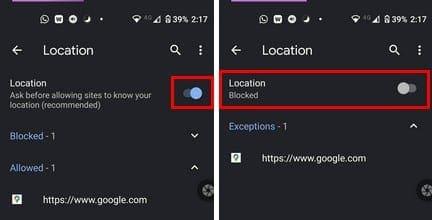
Når du slår den av, bør du se arbeidet blokkert rett under Plassering.
Stopp posisjonsmeldingen på Chrome – iPad
Posisjonsmeldingen du får på Chrome kan også beskrives som en popup. Ved å deaktivere popup-vinduer på iPaden din blir du også kvitt plasseringsmeldingen. Du kan gjøre dette ved å åpne Chrome og trykke på prikkene og gå til Innstillinger .
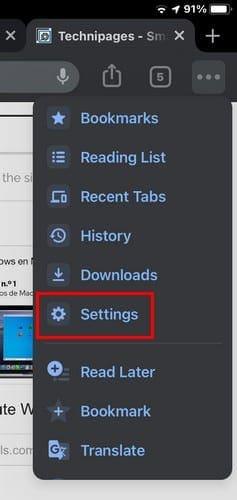
Når du er i Innstillinger , sveip ned til du ser alternativene for innholdsinnstillinger . Trykk på alternativet Blokker popup-vinduer og slå på alternativet. Du kommer ikke til å se et alternativ for å deaktivere plassering, men ved å blokkere popup-vinduer vil du heller ikke se stedet.
Konklusjon
Å deaktivere posisjonsmeldingen er kanskje ikke irriterende for noen, men det kan være distraherende for andre. Uansett hvilken enhet du bruker; du kan deaktivere den meldingen og fortsette å bruke Chrome med minst mulig distraksjoner. Hvor irriterende synes du stedsmeldingen? Gi meg beskjed i kommentarfeltet nedenfor, og ikke glem å dele artikkelen på sosiale medier.
Etter at du har rootet Android-telefonen din, har du full systemtilgang og kan kjøre mange typer apper som krever root-tilgang.
Knappene på Android-telefonen din er ikke bare til for å justere volumet eller vekke skjermen. Med noen få enkle justeringer kan de bli snarveier for å ta et raskt bilde, hoppe over sanger, starte apper eller til og med aktivere nødfunksjoner.
Hvis du har glemt den bærbare datamaskinen på jobb og har en viktig rapport du må sende til sjefen din, hva bør du gjøre? Bruk smarttelefonen din. Enda mer sofistikert, gjør telefonen om til en datamaskin for å gjøre det enklere å multitaske.
Android 16 har låseskjerm-widgeter som du kan endre låseskjermen slik du vil, noe som gjør låseskjermen mye mer nyttig.
Android Bilde-i-bilde-modus hjelper deg med å krympe videoen og se den i bilde-i-bilde-modus, slik at du kan se videoen i et annet grensesnitt, slik at du kan gjøre andre ting.
Det blir enkelt å redigere videoer på Android takket være de beste videoredigeringsappene og -programvarene vi lister opp i denne artikkelen. Sørg for at du har vakre, magiske og stilige bilder du kan dele med venner på Facebook eller Instagram.
Android Debug Bridge (ADB) er et kraftig og allsidig verktøy som lar deg gjøre mange ting, som å finne logger, installere og avinstallere apper, overføre filer, rote og flashe tilpassede ROM-er og lage sikkerhetskopier av enheter.
Med autoklikk-applikasjoner trenger du ikke å gjøre mye når du spiller spill, bruker apper eller bruker oppgaver som er tilgjengelige på enheten.
Selv om det ikke finnes noen magisk løsning, kan små endringer i hvordan du lader, bruker og oppbevarer enheten din utgjøre en stor forskjell i å redusere batterislitasjen.
Telefonen mange elsker akkurat nå er OnePlus 13, fordi den i tillegg til overlegen maskinvare også har en funksjon som har eksistert i flere tiår: infrarødsensoren (IR Blaster).







